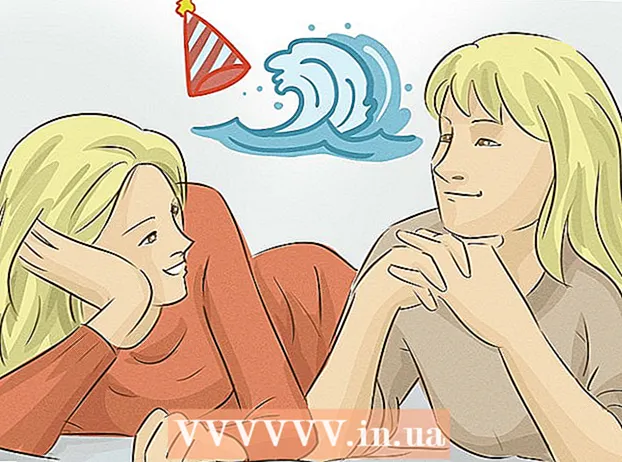Kirjoittaja:
Janice Evans
Luomispäivä:
25 Heinäkuu 2021
Päivityspäivä:
1 Heinäkuu 2024

Sisältö
- Askeleet
- Osa 1/4: Liitäntälaitteet
- Osa 2/4: Apple TV: n käyttöönotto
- Osa 3/4: Yhdistä iTunesiin
- Osa 4/4: Apple TV: n käyttö
Apple TV: n digitaalisen medialaitteen avulla voit suoratoistaa videota ja suoratoistaa musiikkia nopealla internetyhteydellä. Tämä laite on yhteensopiva muiden Applen tuotteiden ja älytelevisioiden kanssa. Apple TV: n käyttöönotto edellyttää HDMI -yhteyttä ja langatonta tai kiinteää verkkoyhteyttä.
Askeleet
Osa 1/4: Liitäntälaitteet
 1 Valmista kaikki tarvitsemasi. Apple TV: ssä on virtajohto ja kaukosäädin. Apple TV muodostaa yhteyden vain HDTV: hen ja vaatii HDMI -kaapelin. Tämä kaapeli ei sisälly Apple TV: hen, mutta voit ostaa sen elektroniikkaliikkeestä tai verkosta edulliseen hintaan. Muista, että 700 ruplan ja 6 000 ruplan kaapelin välillä ei ole paljon eroa. Sinun on myös kytkettävä Apple TV langattomaan verkkoon tai käytettävä Ethernet -kaapelia.
1 Valmista kaikki tarvitsemasi. Apple TV: ssä on virtajohto ja kaukosäädin. Apple TV muodostaa yhteyden vain HDTV: hen ja vaatii HDMI -kaapelin. Tämä kaapeli ei sisälly Apple TV: hen, mutta voit ostaa sen elektroniikkaliikkeestä tai verkosta edulliseen hintaan. Muista, että 700 ruplan ja 6 000 ruplan kaapelin välillä ei ole paljon eroa. Sinun on myös kytkettävä Apple TV langattomaan verkkoon tai käytettävä Ethernet -kaapelia. - Ensimmäisen sukupolven Apple TV: t voidaan kytkeä komponenttikaapelilla (5-nastainen), mutta tämä ei ole enää mahdollista uudemmissa malleissa.
- Jos haluat liittää Apple TV: n kotiteatteriin, osta optinen digitaalinen audiokaapeli (S / PDIF).
 2 Sijoita Apple TV niin, että johdot pääsevät televisioon ja pistorasiaan. Varmista, että mikään johdoista ei ole kireällä ja että Apple TV: n ympärillä on tarpeeksi vapaata tilaa jäähdyttämistä varten.
2 Sijoita Apple TV niin, että johdot pääsevät televisioon ja pistorasiaan. Varmista, että mikään johdoista ei ole kireällä ja että Apple TV: n ympärillä on tarpeeksi vapaata tilaa jäähdyttämistä varten. - Jos päätät käyttää langallista Internet -yhteyttä, varmista, että Ethernet -kaapeli pääsee reitittimeen.
 3 Liitä Apple TV vastaanottimeen tai televisioon HDMI -liitännän kautta. Nämä liittimet sijaitsevat television takana tai sivulla tai vastaanottimen takana. Yleensä televisiossasi on yksi tai useampi HDMI -portti. Joissakin vanhemmissa HD -televisioissa ei ole HDMI -liitäntää.
3 Liitä Apple TV vastaanottimeen tai televisioon HDMI -liitännän kautta. Nämä liittimet sijaitsevat television takana tai sivulla tai vastaanottimen takana. Yleensä televisiossasi on yksi tai useampi HDMI -portti. Joissakin vanhemmissa HD -televisioissa ei ole HDMI -liitäntää. - Muista Apple TV: hen liitettävän HDMI -liittimen tarra, jotta voit määrittää television oikean signaalilähteen.
 4 Liitä virtajohto Apple TV: hen ja pistorasiaan. Suosittelemme, että liität Apple TV: n ylijännitesuojaan suojaamaan virtapiikkeiltä.
4 Liitä virtajohto Apple TV: hen ja pistorasiaan. Suosittelemme, että liität Apple TV: n ylijännitesuojaan suojaamaan virtapiikkeiltä.  5 Liitä Ethernet -kaapeli (tarvittaessa). Jos muodostat yhteyden verkkoon Ethernetin kautta, liitä kaapeli Apple TV: n takaosaan ja sitten reitittimeen tai verkkokytkimeen. Jos muodostat yhteyden langattomaan verkkoon, ohita tämä vaihe.
5 Liitä Ethernet -kaapeli (tarvittaessa). Jos muodostat yhteyden verkkoon Ethernetin kautta, liitä kaapeli Apple TV: n takaosaan ja sitten reitittimeen tai verkkokytkimeen. Jos muodostat yhteyden langattomaan verkkoon, ohita tämä vaihe.  6 Liitä Apple TV kotiteatteriin (valinnainen). Apple TV käyttää tavallisesti HDMI -kaapelia äänentoistoon, mutta jos käytät äänivastaanotinta, liitä Apple TV siihen optisella digitaalisella audiokaapelilla (S / PDIF). Liitä kaapeli Apple TV: n takaosaan ja sitten vastaanottimen tai television asianmukaiseen porttiin.
6 Liitä Apple TV kotiteatteriin (valinnainen). Apple TV käyttää tavallisesti HDMI -kaapelia äänentoistoon, mutta jos käytät äänivastaanotinta, liitä Apple TV siihen optisella digitaalisella audiokaapelilla (S / PDIF). Liitä kaapeli Apple TV: n takaosaan ja sitten vastaanottimen tai television asianmukaiseen porttiin.
Osa 2/4: Apple TV: n käyttöönotto
 1 Viritä televisio oikeaan lähteeseen. Paina television kaukosäätimen tulo- tai lähdepainiketta ja valitse sitten HDMI -portti, johon Apple TV on kytketty. Yleensä Apple TV käynnistyy automaattisesti, joten sinun pitäisi nähdä valikko, jossa voit valita kielen. Jos mitään ei näy, tarkista, että liitännät ovat oikein, ja paina sitten Apple TV -kaukosäätimen keskipainiketta.
1 Viritä televisio oikeaan lähteeseen. Paina television kaukosäätimen tulo- tai lähdepainiketta ja valitse sitten HDMI -portti, johon Apple TV on kytketty. Yleensä Apple TV käynnistyy automaattisesti, joten sinun pitäisi nähdä valikko, jossa voit valita kielen. Jos mitään ei näy, tarkista, että liitännät ovat oikein, ja paina sitten Apple TV -kaukosäätimen keskipainiketta.  2 Valitse käyttöliittymän kieli. Käytä tätä kaukosäätimen keskipainikkeella.
2 Valitse käyttöliittymän kieli. Käytä tätä kaukosäätimen keskipainikkeella.  3 Muodosta yhteys verkkoon. Jos olet yhteydessä verkkoon Ethernetin kautta, Apple TV tunnistaa ja muodostaa yhteyden verkkoon automaattisesti. Jos muodostat yhteyden langattomaan verkkoon, käytettävissä olevien langattomien verkkojen luettelo tulee näkyviin. Valitse haluamasi verkko ja anna salasana, jos verkko on suojattu.
3 Muodosta yhteys verkkoon. Jos olet yhteydessä verkkoon Ethernetin kautta, Apple TV tunnistaa ja muodostaa yhteyden verkkoon automaattisesti. Jos muodostat yhteyden langattomaan verkkoon, käytettävissä olevien langattomien verkkojen luettelo tulee näkyviin. Valitse haluamasi verkko ja anna salasana, jos verkko on suojattu.  4 Odota, että Apple TV aktivoituu. Apple TV: n alkuasetusten suorittaminen voi kestää muutaman minuutin. Kun prosessi on valmis, sinua kehotetaan liittymään Apple TV: n käyttötietojen keräysohjelmaan.
4 Odota, että Apple TV aktivoituu. Apple TV: n alkuasetusten suorittaminen voi kestää muutaman minuutin. Kun prosessi on valmis, sinua kehotetaan liittymään Apple TV: n käyttötietojen keräysohjelmaan.  5 Tarkista päivitykset. Apple TV toimii paremmin, jos päivität sen ohjelmiston uusimpaan versioon. Voit tarkistaa päivitykset Asetukset -valikosta.
5 Tarkista päivitykset. Apple TV toimii paremmin, jos päivität sen ohjelmiston uusimpaan versioon. Voit tarkistaa päivitykset Asetukset -valikosta. - Käynnistä Asetukset -sovellus Apple TV: n aloitusnäytöstä.
- Valitse Yleiset> Päivitä ohjelmisto. Apple TV tarkistaa ja asentaa kaikki saatavilla olevat päivitykset.
Osa 3/4: Yhdistä iTunesiin
 1 Käynnistä Asetukset -sovellus Apple TV: n aloitusnäytöstä.
1 Käynnistä Asetukset -sovellus Apple TV: n aloitusnäytöstä. 2 Valitse "iTunes Store" "Asetukset" -valikosta. Anna Apple ID ja salasana. Tämä antaa sinulle pääsyn iTunes -ostoksiin Apple TV: ssä. Voit myös liittää kotitietokoneet Apple TV: hen (käyttämällä kotijako -ominaisuutta).
2 Valitse "iTunes Store" "Asetukset" -valikosta. Anna Apple ID ja salasana. Tämä antaa sinulle pääsyn iTunes -ostoksiin Apple TV: ssä. Voit myös liittää kotitietokoneet Apple TV: hen (käyttämällä kotijako -ominaisuutta).  3 Päivitä iTunes tietokoneesi versioon 10.5 tai uudempaan. Suosittelemme käyttämään iTunesin uusinta versiota, koska versio 10.5 on melko vanha. Tarvitset kuitenkin vähintään version 10.5 iTunes -kirjaston jakamiseen Apple TV: n kanssa.
3 Päivitä iTunes tietokoneesi versioon 10.5 tai uudempaan. Suosittelemme käyttämään iTunesin uusinta versiota, koska versio 10.5 on melko vanha. Tarvitset kuitenkin vähintään version 10.5 iTunes -kirjaston jakamiseen Apple TV: n kanssa. - Voit päivittää iTunesin Mac -tietokoneellasi käyttämällä Apple -valikon Ohjelmistopäivitys -vaihtoehtoa. Voit päivittää iTunesin Windows -tietokoneessa avaamalla Ohje -valikon ja valitsemalla Tarkista päivitykset.
 4 Avaa iTunesin Tiedosto -valikko ja valitse Kotijako> Ota käyttöön kotijako. Anna Apple ID ja salasana ja napsauta sitten Ota kotijako käyttöön. Kotijako aktivoidaan iTunesissa ja voit jakaa iTunes -kirjastosi muiden tietokoneiden ja laitteiden kanssa (mukaan lukien Apple TV).
4 Avaa iTunesin Tiedosto -valikko ja valitse Kotijako> Ota käyttöön kotijako. Anna Apple ID ja salasana ja napsauta sitten Ota kotijako käyttöön. Kotijako aktivoidaan iTunesissa ja voit jakaa iTunes -kirjastosi muiden tietokoneiden ja laitteiden kanssa (mukaan lukien Apple TV). - Toista tämä prosessi kaikilla tietokoneilla, jotka haluat yhdistää.
 5 Käynnistä Asetukset -sovellus Apple TV: ssä. Voit siirtyä taaksepäin painamalla kaukosäätimen Menu -painiketta.
5 Käynnistä Asetukset -sovellus Apple TV: ssä. Voit siirtyä taaksepäin painamalla kaukosäätimen Menu -painiketta.  6 Valitse "Asetukset" -valikosta "Tietokoneet". Valitse nyt "Ota kotijako käyttöön" ja valitse sitten sama Apple ID, jolla kirjauduit iTunesiin. Anna toinen Apple ID, jos olet määrittänyt kotijaon eri tilillä.
6 Valitse "Asetukset" -valikosta "Tietokoneet". Valitse nyt "Ota kotijako käyttöön" ja valitse sitten sama Apple ID, jolla kirjauduit iTunesiin. Anna toinen Apple ID, jos olet määrittänyt kotijaon eri tilillä.
Osa 4/4: Apple TV: n käyttö
 1 Tarkista iTunes -ostoksesi. Kun liität Apple TV: n iTunesiin, voit suoratoistaa ostamiasi elokuvia ja TV -ohjelmia. Viimeisimmät ostokset näkyvät aloitusnäytön yläosassa. Voit selata iTunes Storen sisältöä ja ostamaasi sisältöä selaamalla Elokuvat, TV -ohjelmat ja musiikki -välilehtiä.
1 Tarkista iTunes -ostoksesi. Kun liität Apple TV: n iTunesiin, voit suoratoistaa ostamiasi elokuvia ja TV -ohjelmia. Viimeisimmät ostokset näkyvät aloitusnäytön yläosassa. Voit selata iTunes Storen sisältöä ja ostamaasi sisältöä selaamalla Elokuvat, TV -ohjelmat ja musiikki -välilehtiä.  2 Käytä suoratoistosovelluksia. Apple TV: ssä on erilaisia suoratoistosovelluksia, joiden avulla voit suoratoistaa videota. Monet näistä sovelluksista, kuten Netflix ja Hulu +, vaativat erillisen maksullisen tilauksen.
2 Käytä suoratoistosovelluksia. Apple TV: ssä on erilaisia suoratoistosovelluksia, joiden avulla voit suoratoistaa videota. Monet näistä sovelluksista, kuten Netflix ja Hulu +, vaativat erillisen maksullisen tilauksen.  3 Selaa jaettuja iTunes -kirjastoja. Jos kotijako on käytössä kaikissa laitteissasi, voit käyttää erilaisia mediakirjastoja aloitusnäytön Tietokoneet -vaihtoehdosta. Kun valitset tämän vaihtoehdon, näytössä näkyvät kaikki verkkoon yhdistetyt tietokoneet, joissa kotijako on käytössä iTunesissa. Valitse tietokone, josta haluat suoratoistaa videota, ja valitse sitten haluamasi video selaamalla kirjastoasi.
3 Selaa jaettuja iTunes -kirjastoja. Jos kotijako on käytössä kaikissa laitteissasi, voit käyttää erilaisia mediakirjastoja aloitusnäytön Tietokoneet -vaihtoehdosta. Kun valitset tämän vaihtoehdon, näytössä näkyvät kaikki verkkoon yhdistetyt tietokoneet, joissa kotijako on käytössä iTunesissa. Valitse tietokone, josta haluat suoratoistaa videota, ja valitse sitten haluamasi video selaamalla kirjastoasi.